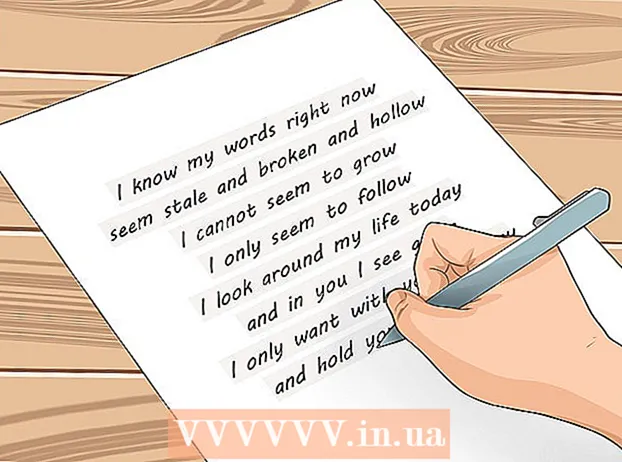Автор:
Frank Hunt
Жаратылган Күнү:
20 Март 2021
Жаңыртуу Күнү:
1 Июль 2024

Мазмун
- Басуу
- 4-ыкманын 1-ыкмасы: Сүрөттө белгилөө
- 4-ыкманын 2-ыкмасы: Постту белгилөө
- 4-ыкманын 3-ыкмасы: Мобилдик опциялар
- 4 ичинен 4-ыкма: Тегдерди түшүнүү
- Сунуштар
Фейсбукта "тегдер" адамдарды жана топторду посттор менен байланыштыруунун ыңгайлуу жолу. Өзүңүздү же досторуңузду белгилөө - бул иш-аракеттериңизди тааныштарыңыз менен бөлүшүүнүн кызыктуу жолу. Сиз адамдарды жана топторду визуалдык түрдө (сүрөттө), ошондой эле тексттин бир бөлүгүндө (билдирүүлөрдө жана комментарийлерде) белгилей аласыз. Бирок сиз аны жасоону каалайсыз, белгилөө чынында эле оңой!
Басуу
4-ыкманын 1-ыкмасы: Сүрөттө белгилөө
Тегдөө деген эмне экенин билбей жатасызбы? Түшүндүрүү үчүн бул жерди бас.
 Белгилей турган сүрөттү табыңыз. Сиз өзүңүздүн, ошондой эле досторуңуздун сүрөттөрүн белгилей аласыз:
Белгилей турган сүрөттү табыңыз. Сиз өзүңүздүн, ошондой эле досторуңуздун сүрөттөрүн белгилей аласыз: - Сүрөттөрүңүздүн бири: Эгерде сиз өзүңүздүн сүрөтүңүздү тандасаңыз, анда профилиңиздин баракчасында аты-жөнүңүздүн алдындагы меню тилкесиндеги "Сүрөттөрдү" чыкылдатыңыз. Сиз тарткан сүрөттөрдү же сизди камтыган башкалардын сүрөттөрүн издей аласыз.
- Досунун сүрөтү: Эгерде сиз досуңуздун сүрөтүн тандасаңыз, анда ал досуңуздун профилин чыкылдатып, андан соң "Сүрөттөрдү" чыкылдатыңыз. Сүрөт тандаңыз.
- Үйүңүздөн көргөн досуңуздун сүрөтүн белгилегиси келсе, аны дароо чыкылдатып койсоңуз болот.
 Сүрөттү чыкылдатыңыз. Белгилей турган сүрөттү тапканда, сүрөттү чыкылдатыңыз. Эми сүрөттүн чоңураак версиясы ачылат.
Сүрөттү чыкылдатыңыз. Белгилей турган сүрөттү тапканда, сүрөттү чыкылдатыңыз. Эми сүрөттүн чоңураак версиясы ачылат.  "Сүрөттү белгилөө" баскычын чыкылдатыңыз. Өзүңүздүн сүрөттөрүңүз менен бул баскычты сүрөт баракчасынын оң жагында таба аласыз (сүрөттөмөлөрдүн же реакциялардын жанында).
"Сүрөттү белгилөө" баскычын чыкылдатыңыз. Өзүңүздүн сүрөттөрүңүз менен бул баскычты сүрөт баракчасынын оң жагында таба аласыз (сүрөттөмөлөрдүн же реакциялардын жанында). - Эгер сиз бул параметрди көрбөй жатсаңыз, курсорду сүрөткө жылдырыңыз. Эми төмөндө маалымат тилкеси пайда болот. Ошол тилкедеги "Сүрөттү белгилөө" баскычын чыкылдатыңыз. Сиз бардын ортосунда баскычты таба аласыз.
 Белгилей турган адамдын жүзүн чыкылдатыңыз. Эгер сиз белгилегиси келген адам сүрөттө болсо, анда анын бетин бассаңыз болот. Эми меню ачылат.
Белгилей турган адамдын жүзүн чыкылдатыңыз. Эгер сиз белгилегиси келген адам сүрөттө болсо, анда анын бетин бассаңыз болот. Эми меню ачылат. - Эгер кимдир бирөөнү белгилегиси келсе эмес сүрөттө, жөн гана сүрөттүн каалаган жерин чыкылдатыңыз (башка бирөөнүн бетинде эмес). Фейсбук кээде фотографты белгилөө үчүн ушундай кылат, бирок сиз аны көрүшүн кааласаңыз, сүрөт менен эч кандай байланышы жок адамды белгилей аласыз.
 Белгилей турган адамдын атын киргизиңиз. Текст кутусу ачылат, адамдын атын киргизиңиз. Терилген текстке дал келген достордун тизмеси эми чыгат. Белгилей турган досуңуздун атын чыкылдатыңыз.
Белгилей турган адамдын атын киргизиңиз. Текст кутусу ачылат, адамдын атын киргизиңиз. Терилген текстке дал келген достордун тизмеси эми чыгат. Белгилей турган досуңуздун атын чыкылдатыңыз.  Кааласаңыз, көбүрөөк адамдарды белгилеңиз. Кийинки тегдер үчүн жогорудагы кадамдарды кайталаңыз. Сүрөттүн каалаган жерине каалаганча тэг коюуга болот, бирок бир адамды бир сүрөттө эки жолу белгилей албайсыз.
Кааласаңыз, көбүрөөк адамдарды белгилеңиз. Кийинки тегдер үчүн жогорудагы кадамдарды кайталаңыз. Сүрөттүн каалаган жерине каалаганча тэг коюуга болот, бирок бир адамды бир сүрөттө эки жолу белгилей албайсыз. - Эскертүү: сиз көп белгилесеңиз, ал дайыма эле бааланбайт. Мисалы, досторуңузду бир нече жыл мурунку сүрөттөрдүн баарына белгилесеңиз, алар ар дайым эскертме алышат. Көпчүлүк адамдар муну тажатат.
 "Даярдоо аяктады.Тегдерди бүтүрүп бүткөндөн кийин, төмөнкү тилкедеги "Дагы биркалоо" баскычын чыкылдатыңыз. Же "Enter" баскычын басыңыз.
"Даярдоо аяктады.Тегдерди бүтүрүп бүткөндөн кийин, төмөнкү тилкедеги "Дагы биркалоо" баскычын чыкылдатыңыз. Же "Enter" баскычын басыңыз. - Эгер сиз досторуңуздун бирин белгилесеңиз, анда эми иш бүттү. Эгер сиз азырынча дос боло элек бирөөнү белгилеген болсоңуз, алгач ал адамдын уруксатын күтүшүңүз керек.
4-ыкманын 2-ыкмасы: Постту белгилөө
 Билдирүүгө досуңуздун атын жаза баштаңыз. Постко бирөөнү белгилөө мурунку ыкмага окшош, бирок андан да оңой. Терип жатканда сунуштардын тизмеси пайда болот. Туура жазылышын колдонуңуз, эгер ката кетирсеңиз, досуңуздун аты чыкпайт.
Билдирүүгө досуңуздун атын жаза баштаңыз. Постко бирөөнү белгилөө мурунку ыкмага окшош, бирок андан да оңой. Терип жатканда сунуштардын тизмеси пайда болот. Туура жазылышын колдонуңуз, эгер ката кетирсеңиз, досуңуздун аты чыкпайт. - Муну жаңы билдирүүлөр менен, бирок комментарийлер менен жасай аласыз. Ыкмасы бирдей.
 Белгилей турган досуңузду тизмеден тандаңыз. Белгилей турган досуңуздун атын чыкылдатыңыз. Эми анын ысымы сиздин билдирүүңүздүн астын сызып, көк түс менен көрүнөт. Бул анын белгиленгенин билдирет.
Белгилей турган досуңузду тизмеден тандаңыз. Белгилей турган досуңуздун атын чыкылдатыңыз. Эми анын ысымы сиздин билдирүүңүздүн астын сызып, көк түс менен көрүнөт. Бул анын белгиленгенин билдирет.  Баракты же топту белгилөө үчүн @ белгисин колдонуңуз. Сүрөттөрдөн айырмаланып, SMS билдирүүлөрү Facebook баракчаларын жана топторун белгилөөгө мүмкүнчүлүк берет. Фейсбук бул учурда сиз бирка түзгүңүз келээрин аныктай албайт, андыктан @ белгисин терип, тегди коюп, андан кийин топтун атын жазыңыз, мисалы: @Star Wars. Пайда болгон тизмеде белгилөө керек болгон баракчаны чыкылдатыңыз.
Баракты же топту белгилөө үчүн @ белгисин колдонуңуз. Сүрөттөрдөн айырмаланып, SMS билдирүүлөрү Facebook баракчаларын жана топторун белгилөөгө мүмкүнчүлүк берет. Фейсбук бул учурда сиз бирка түзгүңүз келээрин аныктай албайт, андыктан @ белгисин терип, тегди коюп, андан кийин топтун атын жазыңыз, мисалы: @Star Wars. Пайда болгон тизмеде белгилөө керек болгон баракчаны чыкылдатыңыз. - Бул тегдерди жайгаштыруу үчүн баракчаны жактыруунун же топтун мүчөсү болуунун кажети жок. Бирок сиз байланышкан барактар жана топтор сунуштар тизмесинин башында көрүнөт.
 Кааласаңыз, көбүрөөк баракчаларды же топторду белгилеңиз. Кийинки тегдер үчүн жогорудагы кадамдарды кайталаңыз. Каалаган тегдерди жайгаштыра аласыз.
Кааласаңыз, көбүрөөк баракчаларды же топторду белгилеңиз. Кийинки тегдер үчүн жогорудагы кадамдарды кайталаңыз. Каалаган тегдерди жайгаштыра аласыз.  Билдирүүңүздү бүтүрүңүз. Кааласаңыз, тегдерди камтыган билдирүүнү терсеңиз болот, бирок каалабасаңыз, дагы бир нерсе терүүнүн кажети жок. Кандай болбосун, "Enter" же "Post" баскычын басмайынча, билдирүүңүз жарыяланбайт.
Билдирүүңүздү бүтүрүңүз. Кааласаңыз, тегдерди камтыган билдирүүнү терсеңиз болот, бирок каалабасаңыз, дагы бир нерсе терүүнүн кажети жок. Кандай болбосун, "Enter" же "Post" баскычын басмайынча, билдирүүңүз жарыяланбайт. - Постуңузга тэгдерди кошуунун жалпы ыкмасы төмөнкүчө (курсивдик текст тегдерди көрсөтөт):
- "Мен чындыгында жыргап жатам Сюзан Янсен боюнча @Strand van Zandvoort.’
- Тегдерди посттун башына же аягына жайгаштырсаңыз болот, бул дагы көп кездешет:
- - Мага чындыгында эле аябай жакты. Сюзан Янсен@Strand van Zandvoort’
- Мындан тышкары, кошумча текстсиз, тегдерди гана жайгаштырууну тандай аласыз.
- Постуңузга тэгдерди кошуунун жалпы ыкмасы төмөнкүчө (курсивдик текст тегдерди көрсөтөт):
4-ыкманын 3-ыкмасы: Мобилдик опциялар
 Фейсбуктун мобилдик браузер версиясында сиз компьютердегидей белгилейсиз. Интернет байланышы бар дээрлик бардык смартфондордо Facebookтун браузердик версиясын төмөнкү дарек боюнча таба аласыз: m.facebook.com. Демек, бул көрсөтмөлөр колдонмонун эмес, смартфондогу Facebookтун браузердик версиясына тиешелүү.
Фейсбуктун мобилдик браузер версиясында сиз компьютердегидей белгилейсиз. Интернет байланышы бар дээрлик бардык смартфондордо Facebookтун браузердик версиясын төмөнкү дарек боюнча таба аласыз: m.facebook.com. Демек, бул көрсөтмөлөр колдонмонун эмес, смартфондогу Facebookтун браузердик версиясына тиешелүү. - Сүрөттөрдү белгилөө: Сүрөттү ачып, "Сүрөттү белгилөө" баскычын таптаңыз. Белгилей турган адамдардын аттарын киргизиңиз (боштуктар менен бөлүп) жана "Бүттү" таптаңыз. Сүрөттөгү белгилүү тактарды мобилдик браузер менен белгилей албайсыз.
- Билдирүүлөрдү белгилөө үчүн: Адамдын же топтун атын жазып, сунуштардын тизмесинен ылайыктуу вариантты тандаңыз.
 Apple жана Android түзмөктөрүндө кантип тэгдерди түзүүнү билип алыңыз. Apple жана Android үчүн Facebook колдонмосунда бир катар жөнөкөйлөштүрүү жолдору бар. Эки платформа бирдей иштейт - айырмачылыктар өтө эле аз:
Apple жана Android түзмөктөрүндө кантип тэгдерди түзүүнү билип алыңыз. Apple жана Android үчүн Facebook колдонмосунда бир катар жөнөкөйлөштүрүү жолдору бар. Эки платформа бирдей иштейт - айырмачылыктар өтө эле аз: - Сүрөттөрдү белгилөө: Белгилей турган сүрөтүңүзгө өтүңүз. Төмөн жагындагы көк түстөгү сүрөтчөнү издеңиз. Белгилей турган адамдын бетин таптап, атын текст талаасына киргизиңиз, андан кийин тизмедеги ылайыктуу ысымды таптаңыз. Apple түзмөктөрүндө, аягына чейин чыгаруу үчүн "Бүттү" баскычын басуу керек болот.
- Текст билдирүүлөрүн белгилөө үчүн: Бул мобилдик браузер же компьютер менен бирдей (жогоруда караңыз).
- Windows түзмөктөрүндө кантип тэг коюуну үйрөнүңүз. Windows Facebook колдонмосун белгилөө бирдей иштейт. Бирок тексттик билдирүүлөрдү белгилөөдө бир айырма бар:
- Сүрөттөрдү белгилөө: Apple / Android менен бирдей (жогоруда караңыз).
- Текст билдирүүлөрүн белгилөө үчүн: Apple / Android менен бирдей, бирок ар бир тегдин алдына @ белгисин коюу керек, жада калса досторуңуз менен.
4 ичинен 4-ыкма: Тегдерди түшүнүү
 Белгилүү бир адамдардын көңүлүн буруу үчүн тегдерди колдонуңуз. Тегдер Фейсбуктагы айрым мазмунду адамга, баракчага же топко шилтемелөөгө мүмкүндүк берет. Эгер сиз тексттик билдирүүдө бирөөнү белгилесеңиз, анда бул билдирүүнү көргөн адамдар шилтемени басып, сиз белгилеген адамдын баракчасына өтсө болот.
Белгилүү бир адамдардын көңүлүн буруу үчүн тегдерди колдонуңуз. Тегдер Фейсбуктагы айрым мазмунду адамга, баракчага же топко шилтемелөөгө мүмкүндүк берет. Эгер сиз тексттик билдирүүдө бирөөнү белгилесеңиз, анда бул билдирүүнү көргөн адамдар шилтемени басып, сиз белгилеген адамдын баракчасына өтсө болот. - Мындан тышкары, сиз белгилеген адам, бул эскертүүлөрдү өчүрбөсө, биркадан эскертме алат. Демек, бирөөнү белгилөө менен анын көңүлүн бура аласыз. Эскертмедеги шилтемени чыкылдатып, сиз түз белгилеген мазмунга өтөсүз.
 Белгиленген контент досторуңуздун жаңылыктар түрмөгүндө пайда болоорун билиңиз. Ошондой эле, ал белгилеген адам менен дос болгон адамдардын жаңылыктар түрмөгүндө көрсөтүлүшү мүмкүн. Андыктан адамдарды уяттуу сүрөттөргө жазуудан сак болуңуз, алардын достору жана үй-бүлөсү да муну көрүп калышы мүмкүн.
Белгиленген контент досторуңуздун жаңылыктар түрмөгүндө пайда болоорун билиңиз. Ошондой эле, ал белгилеген адам менен дос болгон адамдардын жаңылыктар түрмөгүндө көрсөтүлүшү мүмкүн. Андыктан адамдарды уяттуу сүрөттөргө жазуудан сак болуңуз, алардын достору жана үй-бүлөсү да муну көрүп калышы мүмкүн.  Тегдердин купуялуулук жөндөөлөрүн жөндөңүз, ким көрө алат жана көрө албайт. Постторду жана тегдерди айрым адамдарга гана көрүнүктүү кылып койсо болот. Билдирүүнү түзүүдө аудиторияны тандап, аны жасайсыз.
Тегдердин купуялуулук жөндөөлөрүн жөндөңүз, ким көрө алат жана көрө албайт. Постторду жана тегдерди айрым адамдарга гана көрүнүктүү кылып койсо болот. Билдирүүнү түзүүдө аудиторияны тандап, аны жасайсыз. - "Жайгаштыруу" баскычынын жанында баскычты бассаңыз болот. Эми меню пайда болот, анда билдирүүнү ким көрө тургандыгын тандай аласыз. Бул тандоо сиздин билдирүүңүздөгү бардык тегдерге да тиешелүү.
- Кайра, кимдир бирөөнүн сүрөтүнө же билдирүүсүнө жооп берсеңиз, сиздин билдирүүңүздү ким көрө алгандыгын көзөмөлдөй албайсыз.
Сунуштар
- Эгерде сиз сүрөттө белгиленсе жана аны алып салгыңыз келсе, анда төмөнкүнү жасаңыз: "Аракеттер Журналыңызга" өтүп, "Фотолорду" чыкылдатып, тегди алып салгыңыз келген сүрөттү текшерип, "Отчет" баскычын чыкылдатыңыз тэг / алып салуу ".
- Эгер сиз тексттик билдирүүдө белгиленип, тэгди алып салгыңыз келсе, анда төмөнкүнү жасаңыз: "Иш-аракеттер журналына" өтүп, "Сиз белгилеген билдирүүлөрдү" чыкылдатып, сүрөттүн жанындагы карандаш сүрөтчөсүн чыкылдатып, "Report tag / алып салуу ". Себеп киргизип, "Улантуу" баскычын чыкылдатыңыз.
- Сиз баракчаларды тексттик билдирүүлөрдө белгилей аласыз, бирок сүрөттөрдө эмес, Facebook уруксат берген айрым баракчаларда.
- Эгер кимдир бирөө мурунтан эле бирөөнү белгилеп койсо, анда дагы бир тег кошсоңуз болот. Мисалы, анын чыныгы ысымынын ордуна лакап аты же цитатасы бар экинчи бирка кошсоңуз болот.
- Фейсбукта белгилөөнү баардыгы эле жактыра бербейт. Эгер ишенбесеңиз, уруксат сураңыз. Сүрөт кошоматтанбаса же кандайдыр бир деңгээлде таарынтып алса дагы, муну жасаңыз.